出品する
ジモティーでは、品物とお金のやりとりを地元で行えるので、一切お金をかけずに出品することができます。
そのため、大きな家具・家電はもちろん、衣服や雑貨など小物の売買にもおすすめです。
このページでは、ジモティーで出品する方法、出品後の流れについて説明します。
そのため、大きな家具・家電はもちろん、衣服や雑貨など小物の売買にもおすすめです。
このページでは、ジモティーで出品する方法、出品後の流れについて説明します。
出品者の流れ
1
出品
2
問い合わせがくる
3
チャットでやりとり
4
商品の受け渡し
5
受付を終了する
6
評価
7
完了
出品するには?
「投稿」ボタンから、ガイドに従って必要事項を入力し、商品を出品します。
ステップ1 カテゴリを選ぶ
投稿ボタンを押し、出品する商品のカテゴリを選択します。
※以下では、iOSアプリ版で「売ります・あげます」カテゴリの商品を出品する場合を例に説明します。中古車や不動産など、専用のカテゴリがあるものについては、該当のカテゴリを選択のうえ、ガイドに従って投稿を行ってください。ステップ2 商品情報を入力する
- 商品画像
- 商品の状態が分かるように、商品の画像を撮影してアップロードします。
- カテゴリ
- 該当する商品のカテゴリを選択します。
- タイトル
- 商品名や目を引く特徴などをわかりやすく入力します。
- 内容
- 商品についての詳しい情報を入力します。定型文を使うと投稿がよりスムーズに行えます。
- 商品価格
- 無料で譲る場合は0円と入力します。
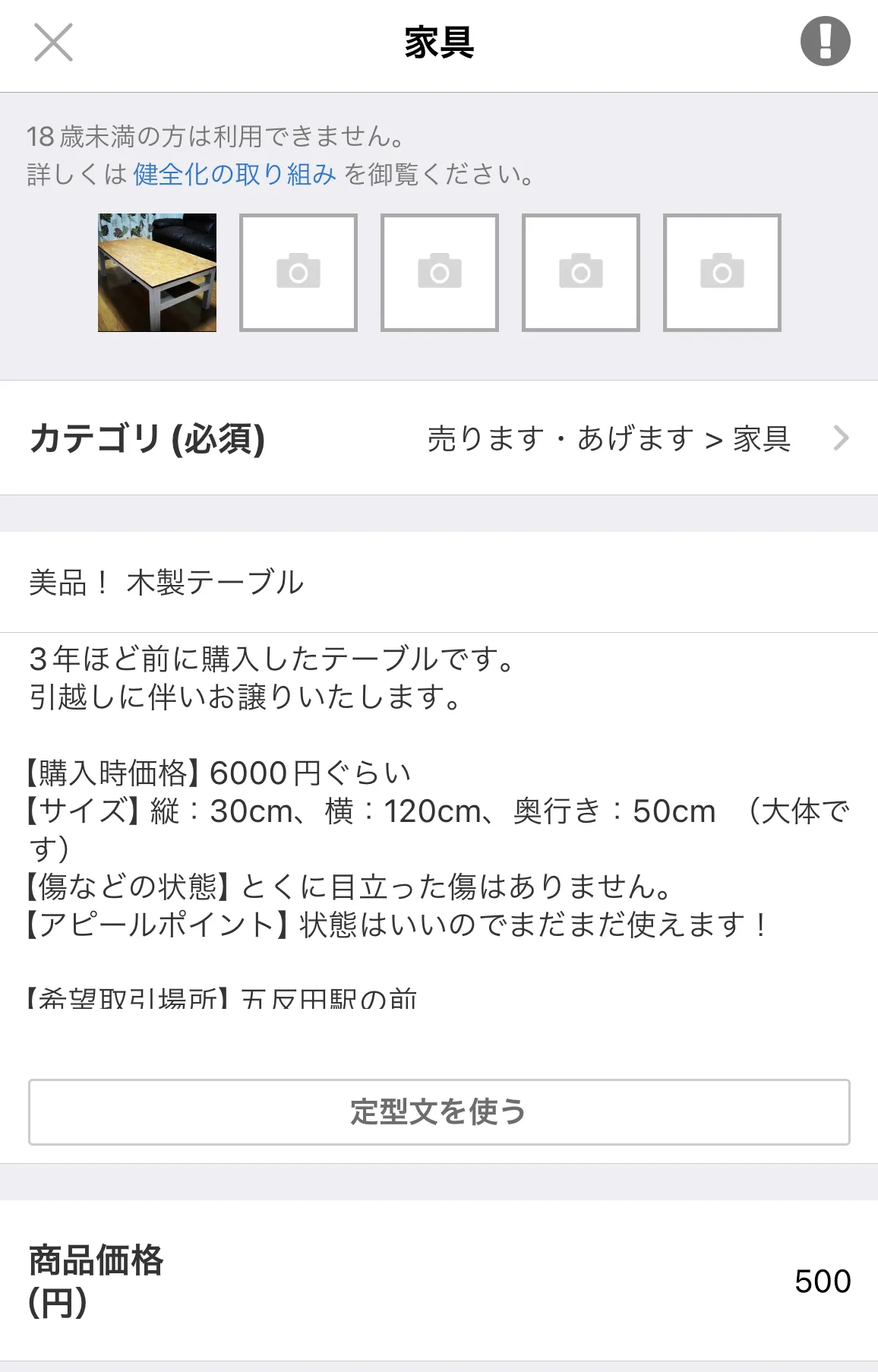
ステップ3 支払い方法を設定する
下記の2つから選択できます。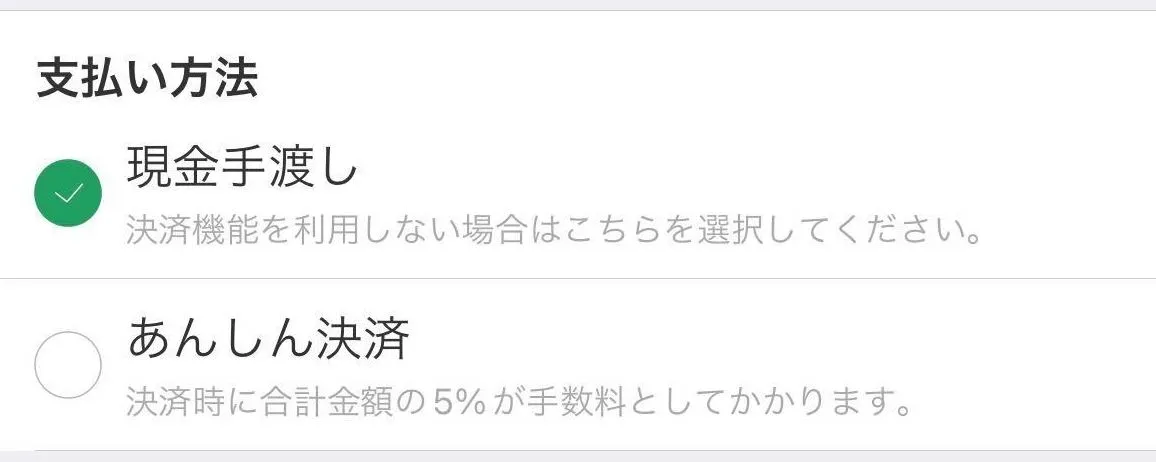
- 現金手渡し
- 地元で待ち合わせて現金を受け取る場合は、こちらを選択します。
- あんしん決済
- ネット決済を受け付ける場合はこちらを選択します。
※決済時に合計金額の5%が手数料としてかかります。
支払い方法について詳細はこちら
- ネット決済を受け付ける場合はこちらを選択します。
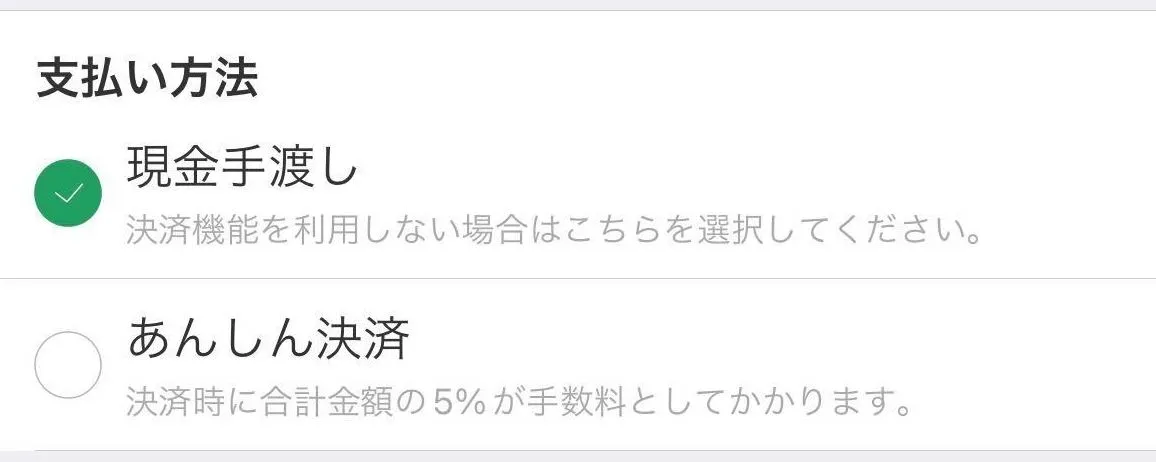
ステップ4 受け渡し方法を選択する
現金手渡しの場合は、商品を受け渡すおおよそのエリアを設定します。
あんしん決済の場合は、配送を選択することができます。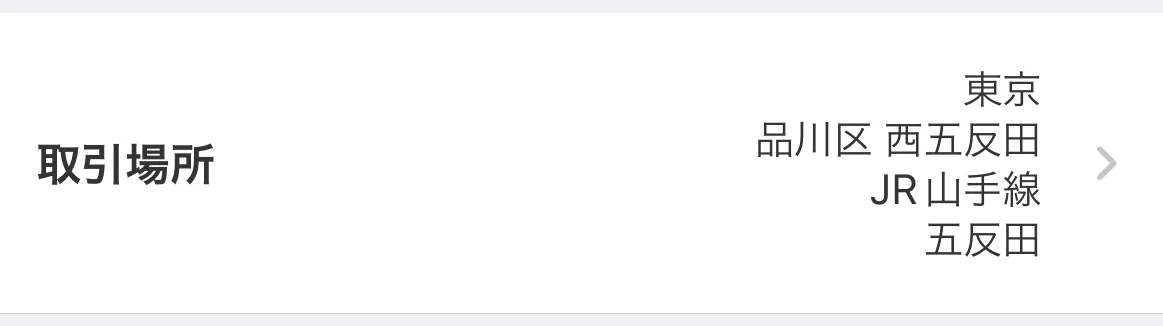
あんしん決済の場合は、配送を選択することができます。
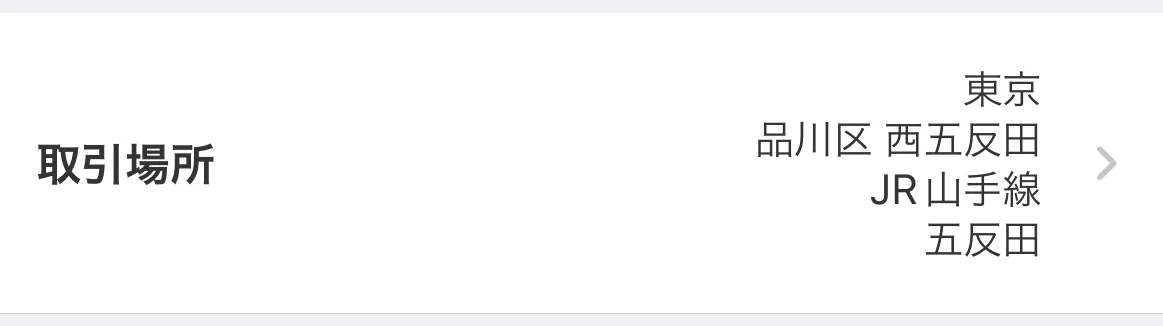
ステップ5 投稿する
必要項目を入力し、投稿ボタンを押したらすぐに掲載されます。
※ご注意ください
- 入力内容によっては、掲載まで確認にお時間をいただく場合があります。
- 投稿を削除し、新たに同様の内容で新規投稿を行うことはご遠慮いただいています。 投稿を再掲載したい場合は、投稿してから60日経過後に再投稿いただくか、有料オプションをご利用ください。
お役立ち情報!
- 投稿を修正するには、「投稿一覧>編集」を選択ください。
- 有料オプションを選択することで、商品を目立たせることができます。
出品完了後の流れ
ステップ1 問い合わせがくる
商品を欲しい人から問い合わせがきます。 あんしん決済(ネット決済)で出品した場合は、購入された連絡が届きます。
ステップ2 チャットでやりとり
条件を相談して受け渡し予定者を決定します。
複数人から問い合わせがきた場合は、価格や受け渡し日程の条件がマッチする人を選びます。
受け渡し予定者に選ばれなかった方には、「他の問い合わせ者と取引中です」と表示されます。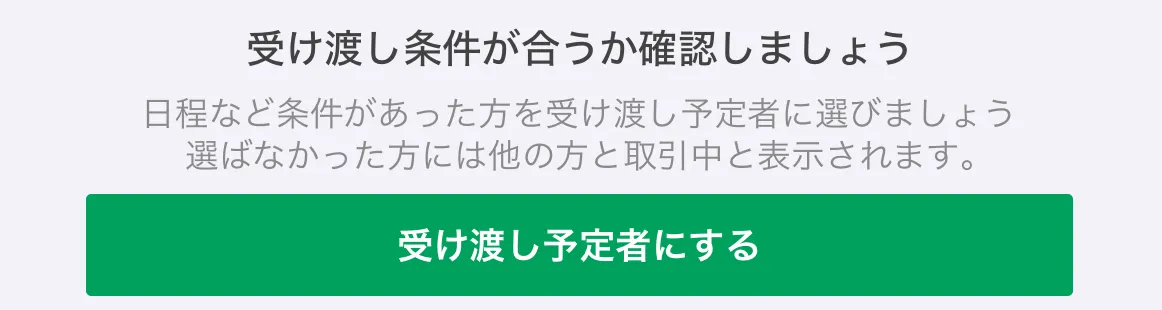 受け渡し予定者が決まったら、相手と商品の受け渡し方法についてチャットで相談します。
受け渡し予定者が決まったら、相手と商品の受け渡し方法についてチャットで相談します。
複数人から問い合わせがきた場合は、価格や受け渡し日程の条件がマッチする人を選びます。
受け渡し予定者に選ばれなかった方には、「他の問い合わせ者と取引中です」と表示されます。
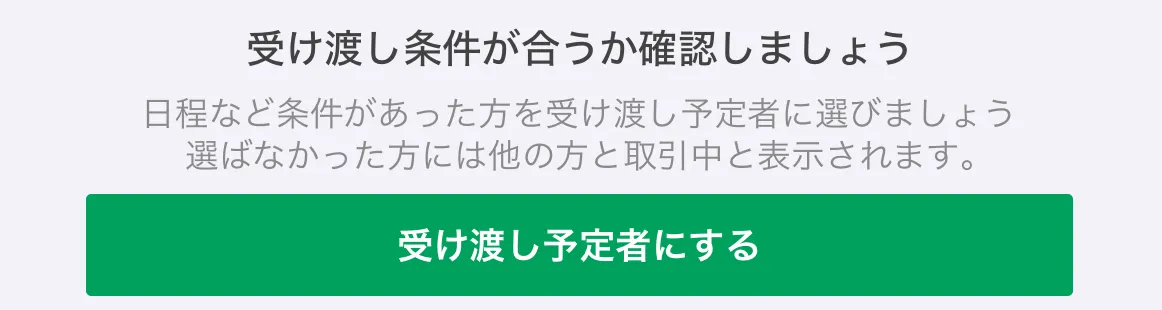
- 地元で待ち合わせて受け渡す場合
- 待ち合わせ場所や日程を決めます。
- 郵送で商品を送る場合
- 相手の住所を確認し、商品を郵送します。

ステップ3 商品の受け渡し
地元で待ち合わせて、商品を渡します。
現金手渡しの場合は、現地で支払いを受けます。
現金手渡しの場合は、現地で支払いを受けます。
ステップ4 受付を終了する
チャット画面の「受け渡し完了」ボタンを押すと、商品の受付が終了し、新規の問い合わせがこなくなります。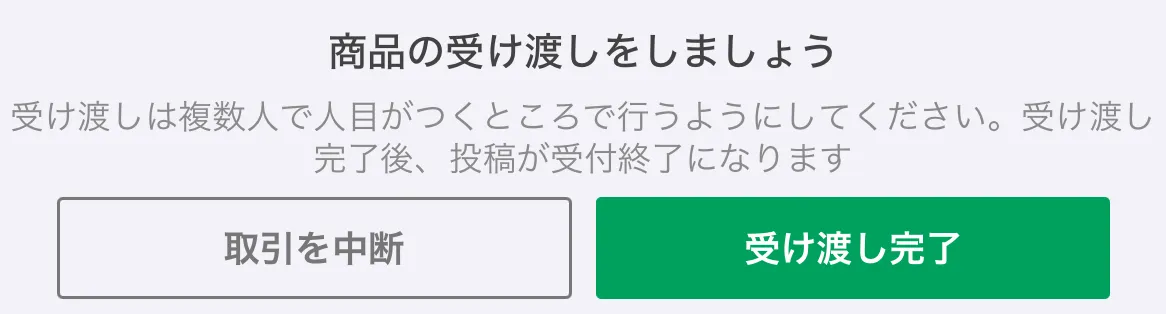
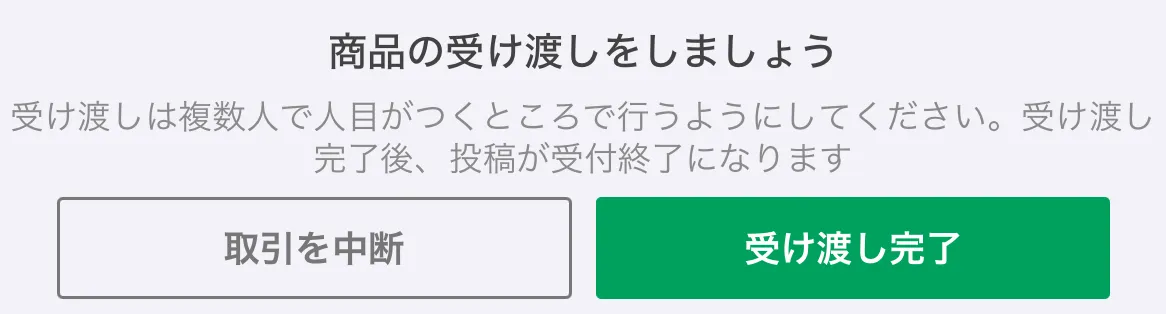
ステップ5 相手を評価する
受け渡し完了後、取引した相手を評価することができます。
あんしん決済(ネット決済)で支払いを受ける場合、お互いの評価が完了後に、代金の振込申請を行うことができます。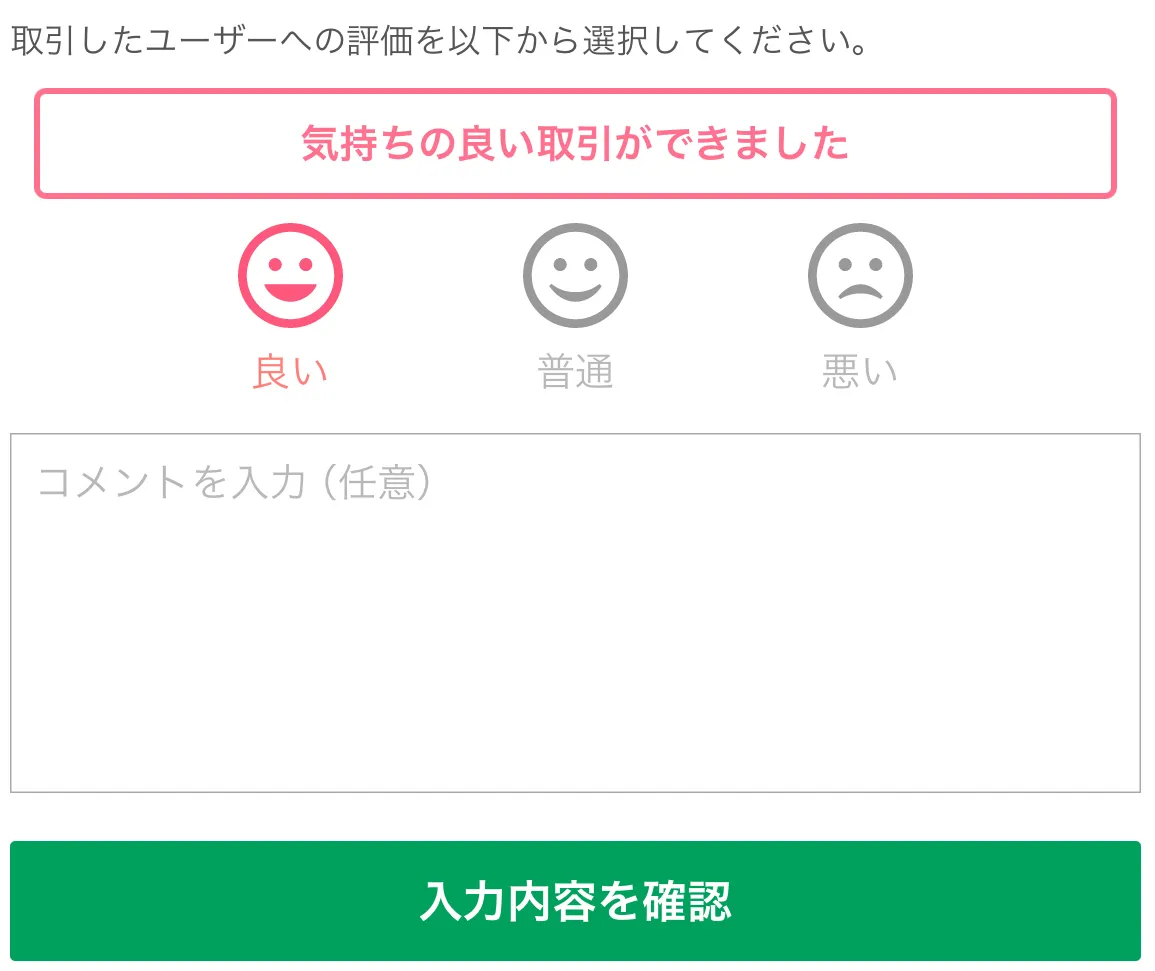
あんしん決済(ネット決済)で支払いを受ける場合、お互いの評価が完了後に、代金の振込申請を行うことができます。
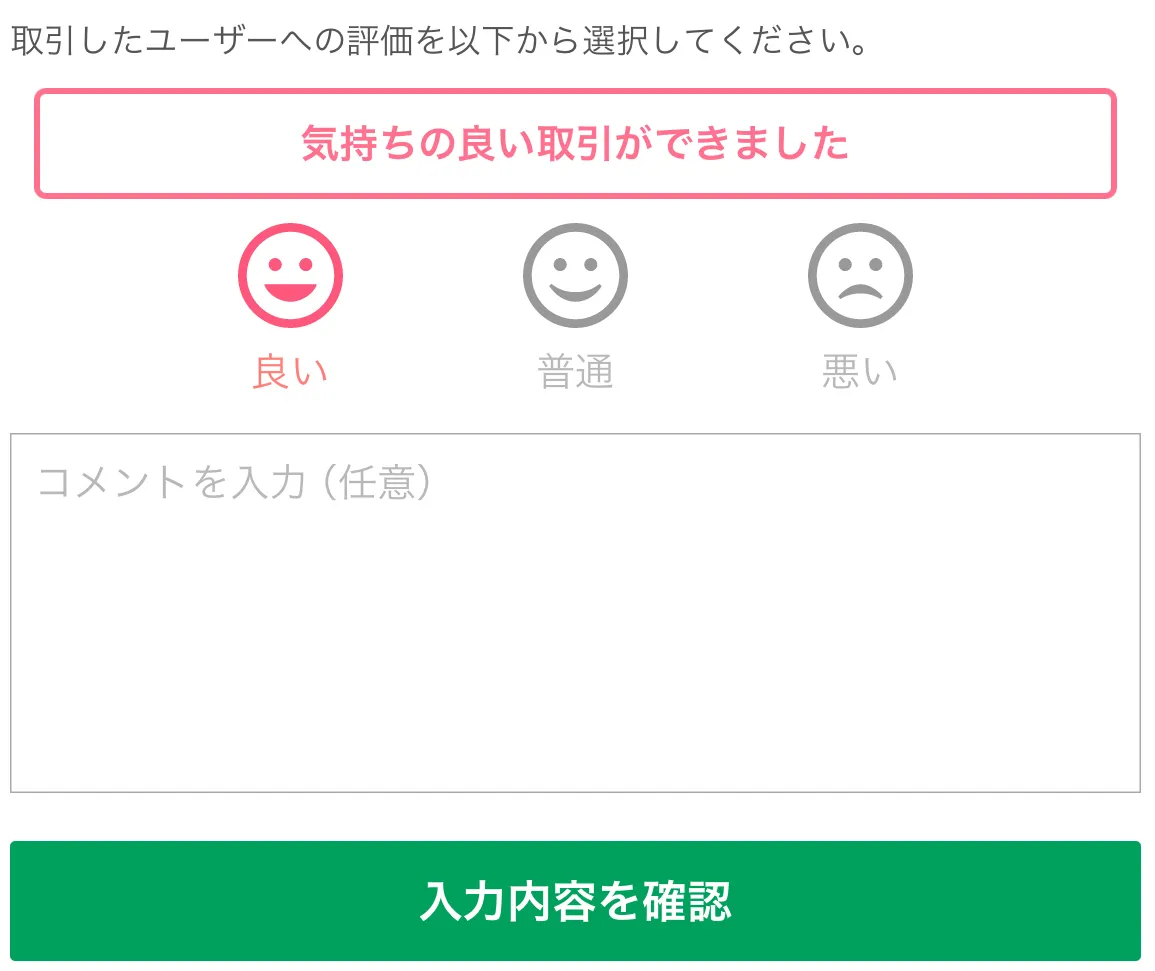
ネット決済の代金を受け取るには
ステップ1 振込口座設定
マイページの売上管理を選択し、振込方法と申請金額を入力します。
ステップ2 振込申請
入力内容の確認後、振込申請確定ボタンを押します。
※ご注意ください
- 売上金振り込みの際には別途手数料、150円が発生します。
- お持ちの売上金が150円以下の場合は、振込申請をすることはできません。
- 1回あたりの振込申請の上限金額は振込手数料を含め、100万円までです。
COPYRIGHT (C) 2011 - 2024 Jmty, Inc. ALL RIGHTS RESERVED.